
Το έργο Android για υπολογιστή ή πιο γνωστό ως Android x86 βρίσκεται στο αποκορύφωμα της ανάπτυξής του και έχουμε ήδη μια έκδοση Android 2 KitKat RC4.4 για να μπορέσουμε να δοκιμάσουμε ή ακόμα και να εγκαταστήσουμε τους φορητούς μας υπολογιστές.
Αν θέλετε να δοκιμάσετε τον τρόπο με τον οποίο κυκλοφορεί το λειτουργικό σύστημα Google, το οποίο δημιουργήθηκε κατ 'αρχήν για κινητές συσκευές όπως Smartphone ή Tablet, μην χάσετε αυτό το άρθρο καθώς θα σας παρέχουμε τους συνδέσμους για την επίσημη λήψη του, καθώς και όλα τα εργαλεία που χρειάζεστε για να δημιουργήσετε ένα bootable USB από την οποία θα εκτελέσετε την εγκατάσταση ή δοκιμές χρησιμοποιώντας την έκδοση ή τη λειτουργία Live CD.
Πώς μπορώ να δοκιμάσω το Android x86 .iso στον φορητό μου υπολογιστή;
Το πρώτο πράγμα που πρέπει να κάνουμε είναι να περάσουμε την επίσημη σελίδα λήψης Android x86 και κατεβάστε την έκδοση που μας ενδιαφέρει περισσότερο σύμφωνα με τον φορητό υπολογιστή μας. Έχω επιλέξει το πιο πρόσφατο RC2 του Android 4.4 KitKat που μπορείτε λήψη από αυτόν τον ίδιο σύνδεσμοΑν και εάν χρειάζεστε μια ειδική έκδοση περισσότερο σύμφωνα με το μοντέλο του υπολογιστή σας,Μπορείτε να το αναζητήσετε από αυτήν την επίσημη σελίδα.
Μετά τη λήψη της επιλεγμένης έκδοσης, πρέπει δημιουργήστε ένα Bootable CD ή ένα Bootable USB από το οποίο μπορείτε να εκτελέσετε το λειτουργικό σύστημα σε ζωντανή λειτουργία για να μπορέσετε να πραγματοποιήσετε τις σχετικές δοκιμές για να δείτε αν τελικά μας πείθει και το εγκαθιστούμε ή, αντίθετα, δεν μας πείθει και αποφασίζουμε για τις δοκιμές ως ζωντανή συνεδρία .
Πώς μπορώ να δημιουργήσω το CD με δυνατότητα εκκίνησης ή το USB για να δοκιμάσω το Android x86;
Για να κάψετε το λειτουργικό σύστημα σε CD ή με δυνατότητα εκκίνησης USB, θα χρειαστεί να κατεβάσετε μερικά από τα δωρεάν εργαλεία που διαθέτουμε στο δίκτυο, υπάρχουν πολλά διαθέσιμα εργαλεία όπως Yumi, Üεντομποτίνη, Linux LiveCD ή άλλα παρόμοια, αν και σε αυτό το άρθρο θα επιλέξουμε Unetbootin που είναι πλατφόρμας και ένα από τα ευκολότερα στη χρήση.
Μετά τη λήψη του Android x86 iso, κατεβάσαμε το Unetbootin από την επίσημη σελίδα του σύμφωνα με το λειτουργικό μας σύστημα, το τρέχουμε και ακολουθούμε τις οδηγίες σε αυτήν την ανάρτηση όπου εξηγώ πώς να δημιουργήσετε ένα bootable USB Ubuntu. Το μόνο πράγμα που θα πρέπει να αλλάξουμε στη διαδικασία εγγραφής του USB, είναι λογικά επιλέξτε Android x86 iso αντί για το Ubuntu iso, διαφορετικά η διαδικασία καύσης ή καύσης είναι η ίδια.
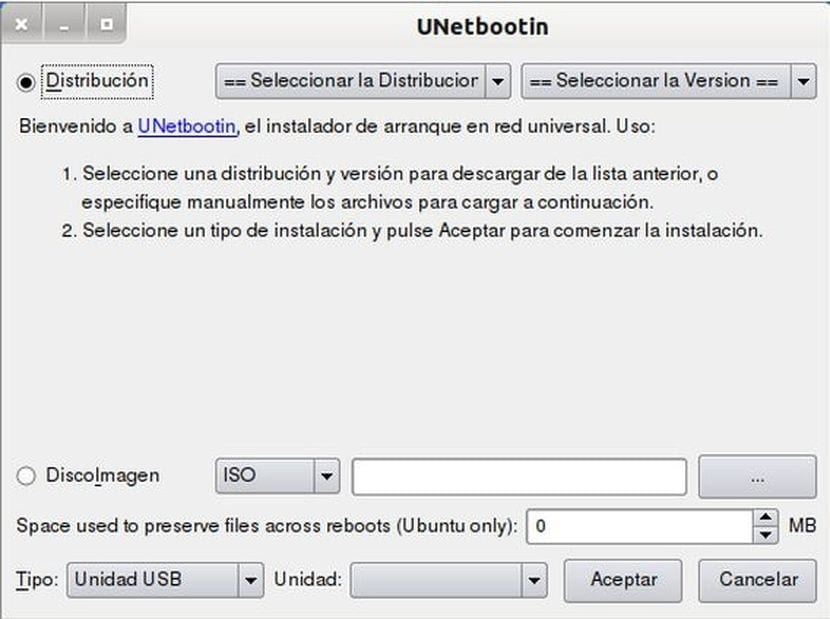
Μόλις έχουμε το USB ή το CD με δυνατότητα εκκίνησης, θα χρειαστεί μόνο Επανεκκινήστε τον υπολογιστή σας στο οποίο θέλουμε να δοκιμάσουμε το iso του Android x86 και να πούμε στον υπολογιστή μας από το ρυθμίσεις biosΌτι Κάντε επανεκκίνηση πρώτα από USB ή CD με δυνατότητα εκκίνησης.
Στην πρώτη οθόνη του προγράμματος εγκατάστασης θα πρέπει μόνο να επιλέξουμε την επιλογή δοκιμάστε το Android x86 χωρίς εγκατάσταση όπως μπορείτε να δείτε στο παρακάτω στιγμιότυπο οθόνης.
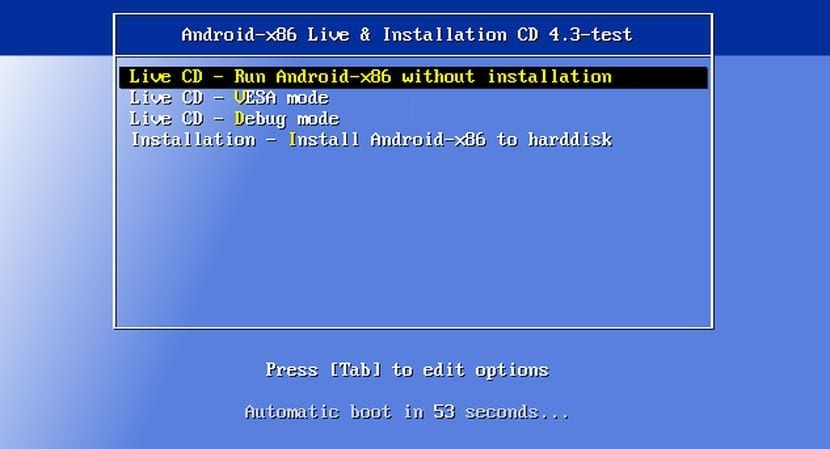
Μόλις ολοκληρωθεί το αυτόματο πρόγραμμα εγκατάστασης, θα μοιάζει με το κλασικό Πρώτη οθόνη ρύθμισης Android όπου θα είμαστε σε θέση να αλληλεπιδράσουμε τέλεια για να επιλέξουμε τις παραμέτρους όπως το Wi-Fi ή το ενσύρματο δίκτυο με το οποίο πρόκειται να συνδεθούμε για να έχουμε σύνδεση στο Διαδίκτυο.

Θα πάει καλά σε έναν αρκετά παλιό φορητό υπολογιστή που έχω ακόμα γύρω με το xp;
Δοκιμάζοντας το, δεν χάνετε τίποτα, το έχω εγκαταστήσει σε ένα Netbook Asus 10 ep eepc και η αλήθεια είναι ότι η εμπειρία που προσφέρει είναι απίστευτη.
Χαιρετισμούς φίλε.
Και τι γίνεται με τα παιχνίδια; ως νεκρή σκανδάλη ή σύγχρονη μάχη 4
Έχω δοκιμάσει πολλά παιχνίδια και λειτουργούν τέλεια.
Έχετε δοκιμάσει το mc4 (μοντέρνο μάχη 4); συγνώμη για την αναστάτωση 🙂
Γεια σας, καλησπέρα, κοίτα, έκανα τα πάντα και το PS όταν ξεκινάει στο usb, υπάρχει μόνο ένα μικρό μήνυμα παραπάνω που λέει κάτι για το linux αλλά τίποτα δεν βγαίνει από το Android ή το ζωντανό cd ή για να το εγκαταστήσω, τίποτα. Δεν ξέρω αν υπάρχει ένα κλειδί ή τι, αλλά δοκίμασα πολλά και τίποτα.
το μήνυμα που βγαίνει είναι.
SYSLINUX 4.03 2010-10-22 EDD Πνευματικά δικαιώματα (γ) 1994-2010 H. peter anvin et al
_
Και πώς θα μπορούσε να γίνει μόνιμο αλλά και να διατηρηθεί το σύστημα των Windows; Για να το κάνετε διπλή εκκίνηση σε ένα asus convertible
γεια και μια μεγάλη αμφιβολία που έχω, ο ήχος είναι, ακούγεται ο ήχος; δηλαδή το πρόγραμμα οδήγησης ήχου Android x86 load;
Το έχω δοκιμάσει σε φορητό υπολογιστή HP και λειτουργεί τέλεια, έχω εγκαταστήσει όλα τα προγράμματα οδήγησης και λειτουργεί γρήγορα και υπέροχα
Το WiFi του υπολογιστή μου δεν με εντοπίζει.